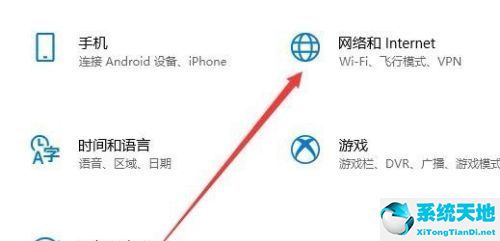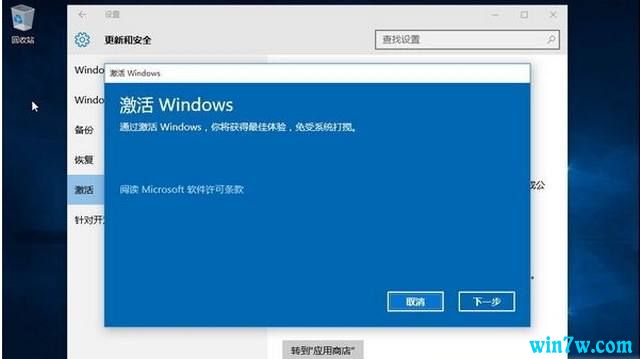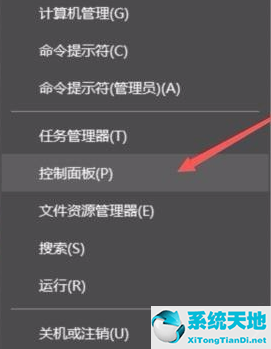在Win10系统中打开文件出现安全警告怎么办?Windows S10是微软推出的全新操作系统,很多朋友也把电脑升级到了最新的Win10系统。
相信朋友们平时用Win10电脑打开文件夹的时候,都会遇到一个会弹出安全警告的小窗口,真的很烦。
那么如何才能关闭安全警告呢?接下来,边肖将教你如何解决Win10打开文件时的安全警告。我希望你会喜欢它。
Win10打开文件时安全警告的解决方案:
方法1:
1.首先按下“win r”组合键开始运行,输入“gpedit.msc”命令,然后回车。
2.在本地策略编辑器页面,依次点击用户配置——管理模板——windows组件。
3.然后在windows组件中下拉找到“附件管理器”并单击“打开”。
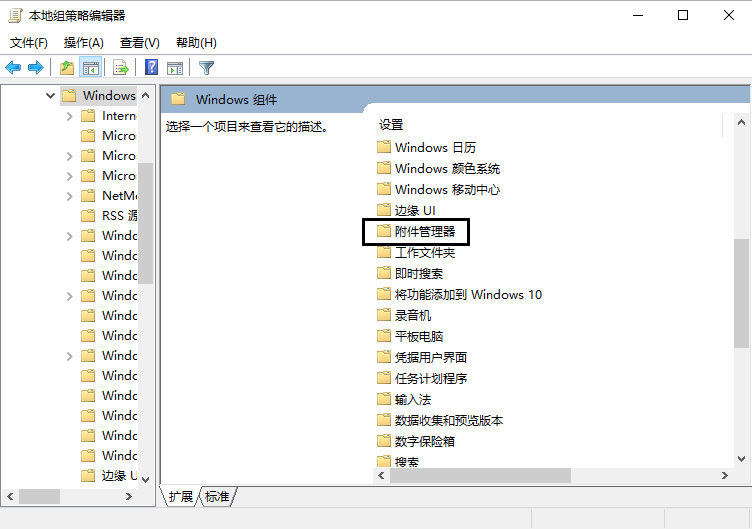
3.然后单击以在附件管理器中打开“中等风险文件类型的包含列表”。
4.最后,在窗口左侧的“启用”前打勾,在选项中输入常用文件扩展名,点击确定。
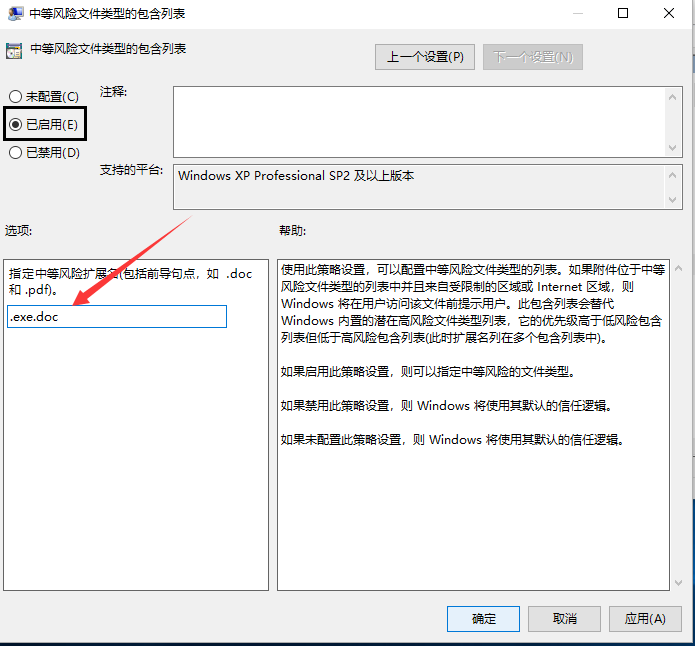
方法二:
1.用鼠标右键点击开始按钮,选择“运行”,打开运行窗口,输入“services.msc”,点击确定。
2.在服务页面中,向下滑动找到“安全中心服务项目”并双击打开它。
3.然后点击窗口中的“停止”并点击确定。
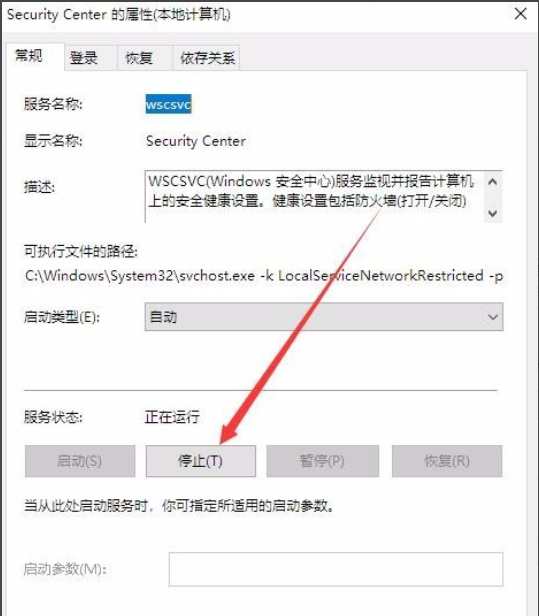
4.最后,当窗口的启动类型设置为“禁用”时,单击确定。
以上内容是关于Win10系统打开文件时安全警告的解决方案。不知道大家有没有学过。如果你遇到过这样的问题,可以按照边肖的方法自己尝试一下,希望能帮你解决问题。
谢谢大家!更多教程信息请关注我们的系统世界网站~ ~ ~ ~